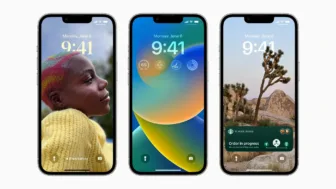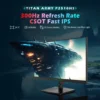Με αφορμή την κυκλοφορία των νέων Factory Images για τα Nexus με το Android 5.0 ας δούμε βήμα βήμα πως μπορείτε να εγκαταστήσετε ένα απο αυτά στη Nexus συσκευή σας.
Το βασικότερο που πρέπει να ξέρετε για αυτή τη διαδικασία, είναι οτι θα πρέπει ο Bootloader σας να είναι ξεκλείδωτος. Αν δεν είναι, είναι πολύ εύκολο να τον ξεκλειδώσετε(θα αναφερθώ παρακάτω) ωστόσο μετά απο αυτό τα πάντα μέσα απο τη συσκευή σας, θα διαγραφούν(Τα πάντα, και η εσωτερική μνήμη)
Το ίδιο θα συμβεί και κατα τη διάρκεια εγκατάστασης του Factory image, αφού κάνει Wipe ολα τα δεδομένα, αλλα αν ο Bootloader σας είναι ήδη ξεκλείδωτος μπορείτε να αποφύγετε το δεύτερο Wipe.
Για να τα δούμε όμως σιγά σιγά.
Αρχικά πρέπει να κατεβάσετε το Minimal ADB και Fastboot . Για δική σας ευκολία εγκαταστήστε το στο C:\ADB
Επόμενο βήμα είναι το να κατεβάσετε το κατάλληλο Factory Image για τη συσκευή σας απο τη σελίδα των Google Developers.
Το αρχείο που θα κατεβάσετε έχει κατάληξη .tgz μέσα το οποίο υπάρχει ακόμα ένα συμπιεσμένο αρχείο .tar. Κατεβάστε το 7zip και αποσυμπιέστε αρχικά το tgz και ακολούθως το .tar για να πάρετε τα αρχεία του image. Τα αρχεία αυτά (flash-all.bat, update.zip κτλ) τα κάνετε αντιγραφή και επικόλληση στο C:/ADB ή οπου αλλού έχετε βάλει στο Fastboot.
Τώρα στη συσκευή σας ενεργοποιήστε τα Developer Options στη συσκευή σας, και ενεργοποιήστε το USB Debugging.
Κατεβάστε τα κατάλληλα ADB / Fastboot Drivers για τη συσκευή σας και εγκαταστήστε τα.
Συνδέστε το Κινητό/tablet σας με τον υπολογιστή, και αν εμφανιστεί ένα παράθυρο που αναφέρει το RSA του υπολογιστή επιλέξτε “Always allow from this computer” και πάμε παρακάτω.
Εδώ έχουμε δυο διαδρομές. Μια με κλειδωμένο Bootloader μια με ξεκλείδωτο. Όσοι έχετε Κλειδωμένο Bootloader συνεχίζετε το διάβασμα, οι υπόλοιποι πάτε παρακάτω.
Συνδέστε το κινητό με τον υπολογιστή
Στον υπολογιστη σας, ανοίξτε μια γραμμή εντολών και γράψτε cd c:/adb (;h τη διαδρομή του φακέλου που εγκαταστήσατε το Minimal ADB/Fastboot)
Δώστε την εντολή
adb reboot bootloader
Αμέσως μετά ακολουθεί η εντολή
fastboot oem unlock
Σε αυτό το σημείο θα γίνει πλήρες Wipe της συσκευής σας και θα χάσετε τα πάντα. Προσοχή λοιπόν
Εδώ υπάρχουν τρείς επιλογές.
Α)Αν είχατε κλειδωμένο το Bootloader και ούτως η άλλως κάνατε Wipe τη συσκευή σας απλά κάνετε τα πάντα Install αφού το Wipe που θα ξαναγίνει δε σας επηρεάζει.
Συνδέστε το κινητό με τον υπολογιστή
Στον υπολογιστη σας, ανοίξτε μια γραμμή εντολών και γράψτε cd c:/adb (;h τη διαδρομή του φακέλου που εγκαταστήσατε το Minimal ADB/Fastboot)
Δώστε την εντολή
flash-all
Η διαδικασία που θα ακολουθήσει θα εγκαταστήσει αυτόματα ολα τα απαραίτητα αρχεία και θα διαγράψει τα δεδομένα σας. Οταν ολοκληρωθεί είστε έτοιμοι.
Β)Αν είχατε ξεκλείδωτο Bootloader αλλα δε σας πειράζει να διαγραφούν τα πάντα.
Κάνετε οτι και στο A)
Γ) Έιχατε ξεκλείδωτο Bootloader και θέλετε να αποφύγετε το Wipe
Ενα απο τα αρχεία του Factory Image που αντιγράψατε στο φάκελο του ADB είναι το flash-all.bat.
Βρείτε το, και πατήστε πάνω του δεξί κλίκ- Ανοιγμα με. Επιλέξτε έναν κειμενογράφο οπως το Notepad
Αυτο που θα αντικρίσετε είναι μια σειρά από εντολές
Μια απο αυτές ξεκινάει “fastboot -w update….” Σε αυτή την πρόταση διαγράψτε το -w που είναι η εντολή για το Wipe και αποθηκεύστε τις αλλαγές
Τώρα ανοίξτε μια γραμμή εντολών και κάντε ότι και στο A) ή απλά τρέξτε το Flash-all.bat.
Οταν ολοκληρωθεί η διαδικασία, έχετε το Nexus σας με μια ολόφρεσκη εγκατάσταση Android.
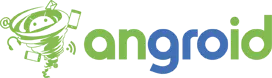


![[Ακυρώσεις, δείτε πως ενεργοποιείται εκ νέου] Αποκτήστε το Disney+ με μόλις 20€ για ένα χρόνο μέσω VPN!](https://www.angroid.gr/wp-content/uploads/thumbs_dir/disney-vpn-trick-qll0zfnp752oj5wy8764dpv22653aytn2i9i0mdq00.jpg)